
Lira Учебное пособие
.pdf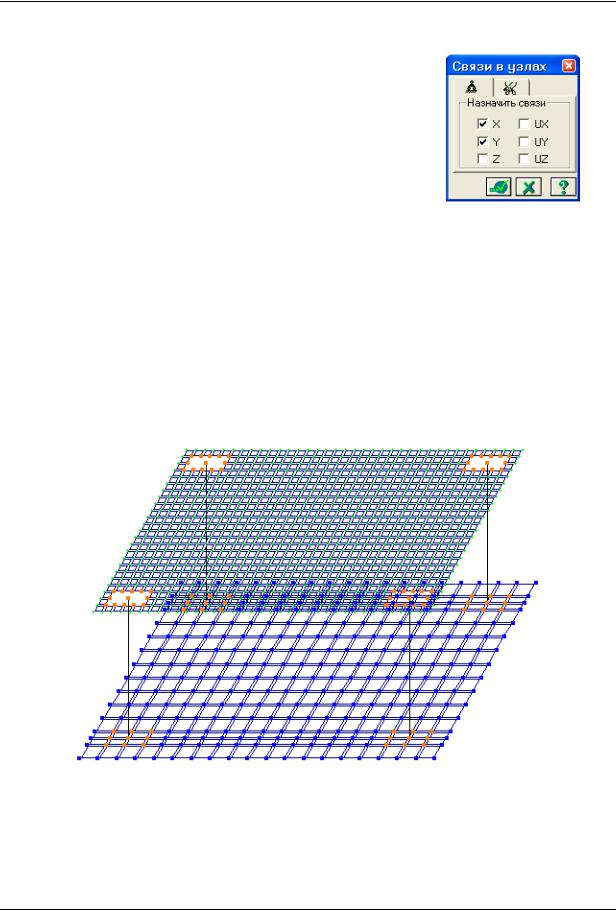
ПРИМЕР 9. Расчет конструкции на грунтовом основании с применением новой системы ГРУНТ
Задание граничных условий
С помощью пункта меню Схема Связи (кнопка  на панели инструментов) вызовите диалоговое окно Связи в узлах (рис.9.13).
на панели инструментов) вызовите диалоговое окно Связи в узлах (рис.9.13).
В этом окне, с помощью установки флажков, отметьте направления, по которым запрещены перемещения узлов
(X, Y).
После этого щелкните по кнопке  – Применить (узлы окрашиваются в синий цвет).
– Применить (узлы окрашиваются в синий цвет).
Выполните пункт меню Вид Восстановление конструкции.
Рис.9.13. Диалоговое окно
Связи в узлах
Выполните пункт меню Выбор Отметка узлов (кнопка  на панели инструментов), чтобы снять активность с операции выделения узлов.
на панели инструментов), чтобы снять активность с операции выделения узлов.
Отключение отображения номеров узлов на расчетной схеме
В диалоговом окне Показать при активной второй закладке Узлы снимите флажок Номера узлов.
После этого щелкните по кнопке  – Перерисовать.
– Перерисовать.
Полученная расчетная схема представлена на рис.9.14.
Рис.9.14. Расчетная схема каркаса
© 2011 ЛИРА САПР 2011 |
211 |
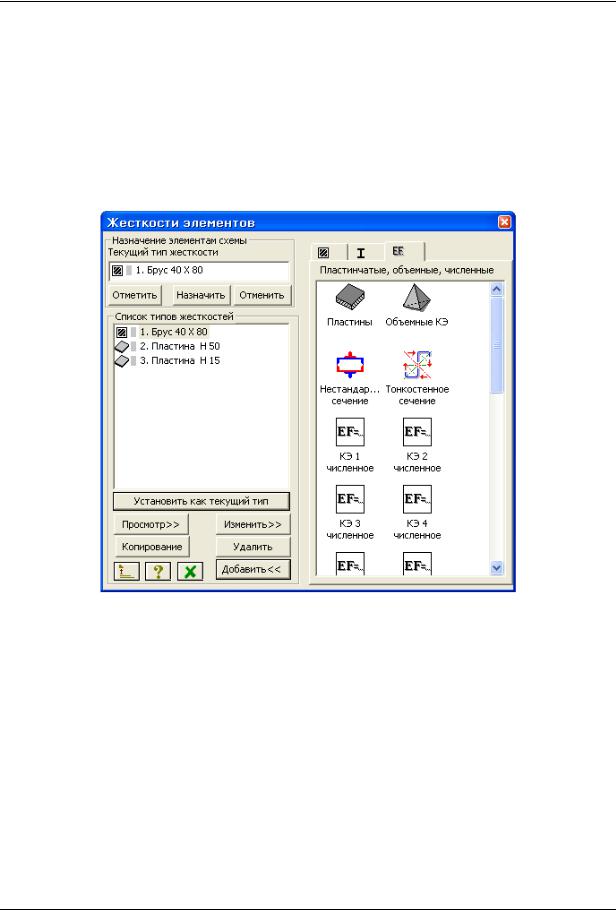
ПК ЛИРА–САПР 2011. Учебное пособие
Этап 4. Задание жесткостных параметров элементам каркаса
Формирование типов жесткости
С помощью меню Жесткости Жесткости элементов (кнопка  на панели инструментов) вызовите диалоговое окно Жесткости элементов (рис.9.15).
на панели инструментов) вызовите диалоговое окно Жесткости элементов (рис.9.15).
В этом окне щелкните по кнопке Добавить для того, чтобы вывести список стандартных типов сечений.
Выберите двойным щелчком мыши на элементе графического списка тип сечения Брус (на экран выводится диалоговое окно для задания жесткостных характеристик выбранного типа сечения).
Рис.9.15. Диалоговое окно Жесткости элементов
В диалоговом окне Задание стандартного сечения (рис.9.16) задайте параметры сечения
Брус:
модуль упругости – Е = 3е6 т/м2 (при английской раскладке клавиатуры);
геометрические размеры – В = 40 см; Н = 80 см;
удельный вес материала – Ro = 2.75 т/м3.
Чтобы увидеть эскиз создаваемого сечения со всеми размерами, щелкните по кнопке
Нарисовать.
Для ввода данных щелкните по кнопке  – Подтвердить.
– Подтвердить.
212 |
© 2011 ЛИРА САПР 2011 |
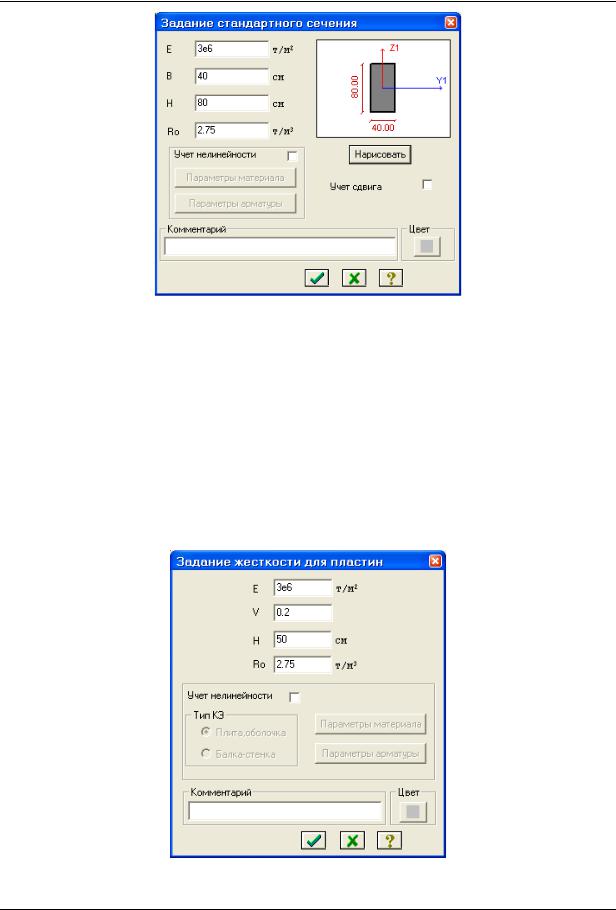
ПРИМЕР 9. Расчет конструкции на грунтовом основании с применением новой системы ГРУНТ
Рис.9.16. Диалоговое окно Задание стандартного сечени
Далее в диалоговом окне Жесткости элементов в библиотеке жесткостных характеристик щелкните по третьей закладке численного описания жесткости.
Выберите двойным щелчком мыши на элементе графического списка тип сечения
Пластины.
После этого в диалоговом окне Задание жесткости для пластин (рис.9.17) задайте параметры сечения Пластины (для фундаментной плиты):
модуль упругости – Е = 3е6 т/м2;
коэф. Пуассона – V = 0.2;
толщина– Н = 50 см;
удельный вес материала – Ro = 2.75 т/м3.
Для ввода данных щелкните по кнопке  – Подтвердить.
– Подтвердить.
Рис.9.17. Диалоговое окно Задание жесткости для пластин
© 2011 ЛИРА САПР 2011 |
213 |
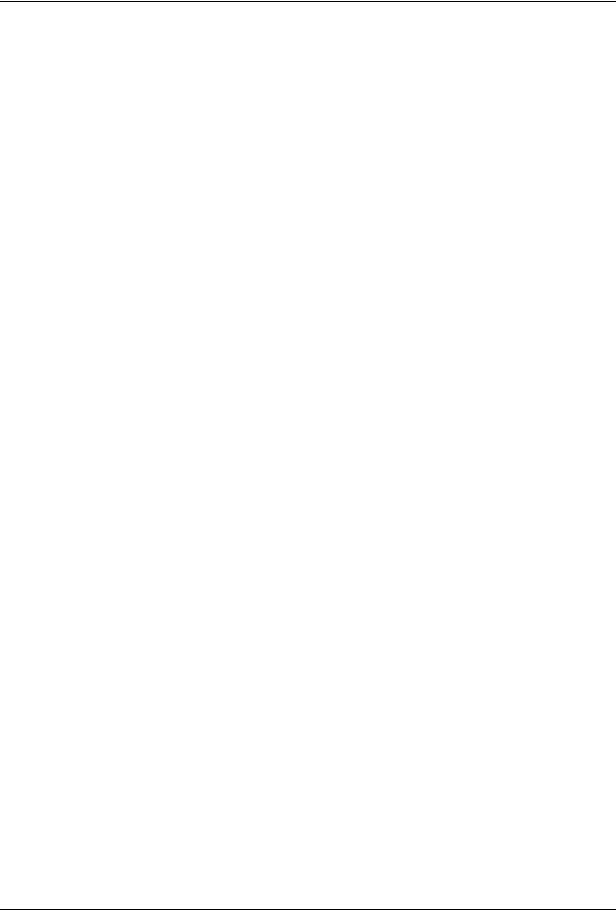
ПК ЛИРА–САПР 2011. Учебное пособие
Затем в диалоговом окне Жесткости элементов в списке типов жесткостей с помощью курсора выделите строку 2.Пластина Н 50 и щелкните по кнопке Копирование.
После этого в списке типов жесткостей выделите строку 3.Пластина Н 50 и щелкните по кнопке Изменить.
В диалоговом окне Задание жесткости для пластин измените следующие параметры сечения Пластины (для плиты перекрытия):
толщина– Н = 15 см.
Для ввода данных щелкните по кнопке  – Подтвердить.
– Подтвердить.
Чтобы скрыть библиотеку жесткостных характеристик, в диалоговом окне Жесткости элементов щелкните по кнопке Добавить.
Назначение жесткостей элементам каркаса
В диалоговом окне Жесткости элементов в списке типов жесткостей выделите курсором тип жесткости 1.Брус 40х80.
Щелкните по кнопке Установить как текущий тип (при этом выбранный тип записывается в окне редактирования Текущий тип жесткости. Можно назначить текущий тип жесткости двойным щелчком на строке списка).
Выполните пункт меню Выбор Отметка вертикальных элементов (кнопка  на панели инструментов).
на панели инструментов).
С помощью курсора выделите все вертикальные элементы схемы (выделенные элементы окрашиваются в красный цвет).
 Отметка элементов выполняется с помощью одиночного указания курсором или растягиванием вокруг нужных элементов «резинового окна».
Отметка элементов выполняется с помощью одиночного указания курсором или растягиванием вокруг нужных элементов «резинового окна».
В диалоговом окне Жесткости элементов щелкните по кнопке Назначить (с элементов снимается выделение. Это свидетельство того, что выделенным элементам присвоена текущая жесткость).
Далее в этом же окне в списке типов жесткостей выделите курсором тип жесткости
2.Пластина Н 50.
Щелкните по кнопке Установить как текущий тип.
Выполните пункт меню Выбор Отметка блока (кнопка  на панели инструментов).
на панели инструментов).
Укажите курсором на любой узел или элемент фундаментной плиты.
В диалоговом окне Жесткости элементов щелкните по кнопке Назначить.
В списке типов жесткостей выделите курсором тип жесткости 3.Пластина Н 15.
Щелкните по кнопке Установить как текущий тип.
Укажите курсором на любой узел или элемент плиты перекрытия.
В диалоговом окне Жесткости элементов щелкните по кнопке Назначить.
Снимите выделение узлов с помощью меню Выбор Отмена выделения (кнопка  на панели инструментов).
на панели инструментов).
214 |
© 2011 ЛИРА САПР 2011 |
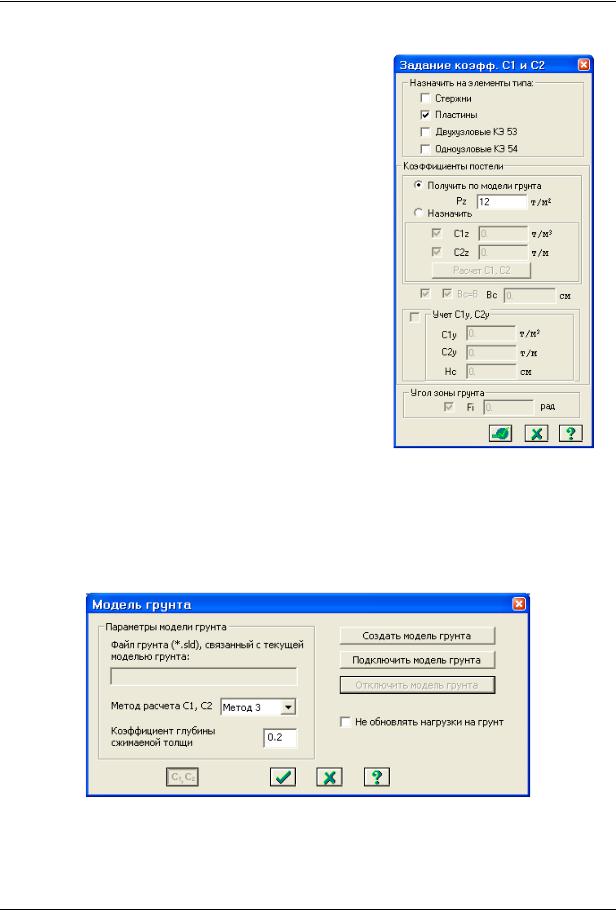
ПРИМЕР 9. Расчет конструкции на грунтовом основании с применением новой системы ГРУНТ
Этап 5. Задание параметров упругого основания
Укажите курсором на любой узел или элемент фундаментной плиты.
С помощью меню Жесткости Коэффициенты постели С1, С2 вызовите диалоговое окно Задание коэфф. С1 и С2.
В этом окне, при установленном флажке Пластины, для задания коэффициентов постели включите радио-кнопку Получить по модели грунта
(рис.9.18) и в открывшемся поле ввода задайте:
равномерно распределенная нагрузка на плиту
Pz = 12 т/м2.
После этого щелкните по кнопке  – Применить.
– Применить.
Снимите выделение узлов с помощью меню Выбор
Отмена выделения (кнопка  на панели инструментов).
на панели инструментов).
Закройте диалоговое окно Задание коэфф. С1 и С2
щелчком по кнопке  – Закрыть.
– Закрыть.
Закройте диалоговое окно отображения флагов рисования Показать щелчком по кнопке  –
–
Закрыть.
Запуск системы ГРУНТ
Рис.9.18. Диалоговое окно
Задание коэфф. С1 и С2
Для запуска системы ГРУНТ выполните пункт меню Жесткости Модель грунта.
В появившемся диалоговом окне Модель грунта (рис.9.19) при выбранном методе расчета коэффициентов постели С1, С2 Метод 3 и заданном коэффициенте глубины сжимаемой толщи 0.2 щелкните по кнопке Создать модель грунта.
Рис.9.19. Диалоговое окно Модель грунта
В новом диалоговом окне Открыть файл модели грунта (рис.9.20) при заданном имени файла Пример9 щелкните по кнопке Открыть.
© 2011 ЛИРА САПР 2011 |
215 |
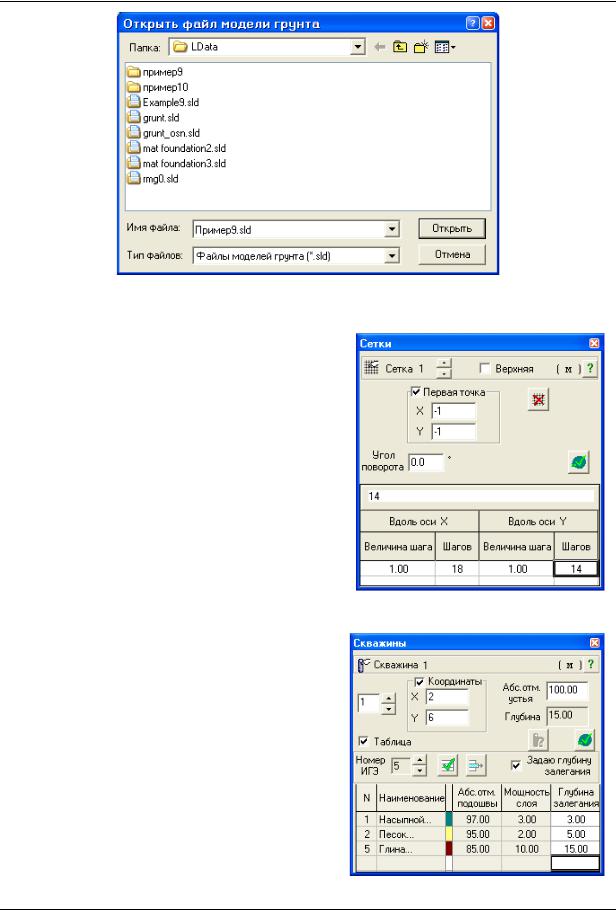
ПК ЛИРА–САПР 2011. Учебное пособие
Рис.9.20. Диалоговое окно Открыть файл модели грунта
Задание параметров сетки грунта
С помощью меню Редактирование Сетки
(кнопка  на панели инструментов) вызовите диалоговое окно Сетки.
на панели инструментов) вызовите диалоговое окно Сетки.
В этом окне, при установленном флажке Первая точка, задайте координаты (м):
Х = -1; Y = -1.
После этого задайте шаг сетки (рис.9.21):
|
Вдоль оси Х |
|
Вдоль оси Y |
Величина шага Шагов |
Величина шага Шагов |
||
1 |
18 |
1 |
14. |
Далее щелкните по кнопке  – Применить.
– Применить.
Закройте диалоговое окно Сетки щелчком по кнопке  – Закрыть.
– Закрыть.
Задание параметров скважин геологического разреза
С помощью меню Редактирование Скважины (кнопка  на панели инструментов) вызовите диалоговое окно
на панели инструментов) вызовите диалоговое окно
Скважины.
В этом окне для скважины 1 задайте следующие параметры:
установите флажок Координаты;
задайте координаты скважины (м): Х = 2, Y
= 6;
Рис.9.21. Диалоговое окно Сетки
Рис.9.22. Диалоговое окно Скважины
216 |
© 2011 ЛИРА САПР 2011 |
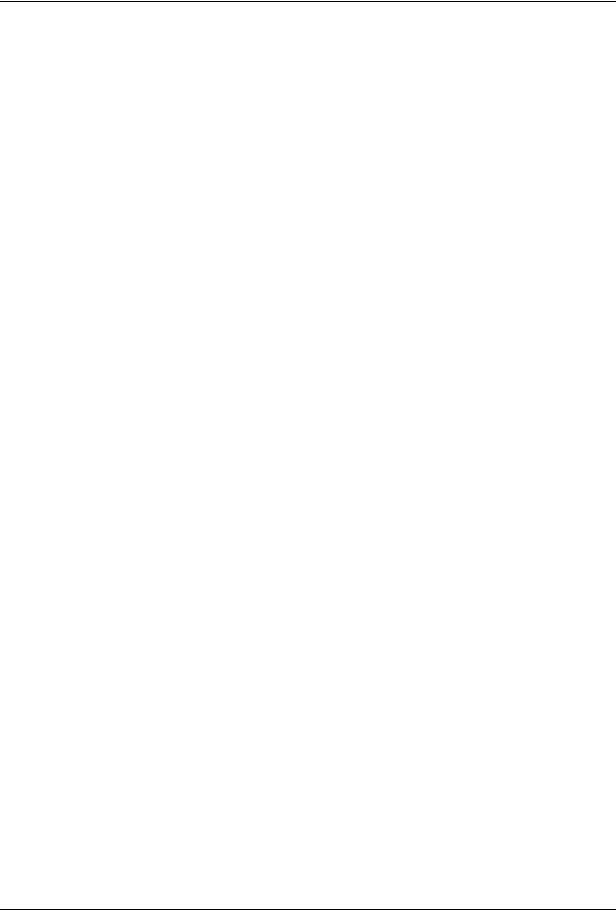
ПРИМЕР 9. Расчет конструкции на грунтовом основании с применением новой системы ГРУНТ
с помощью счетчика Номер ИГЭ из таблицы Характеристики грунтов переключите на Номер ИГЭ 1;
в ячейке Глубина залегания задайте величину равную 3 (м);
щелкните по кнопке  – Отобразить изменения таблицы;
– Отобразить изменения таблицы;
с помощью счетчика Номер ИГЭ из таблицы Характеристики грунтов переключите на Номер ИГЭ 2;
в ячейке Глубина залегания задайте величину равную 5 (м);
щелкните по кнопке  – Отобразить изменения таблицы;
– Отобразить изменения таблицы;
с помощью счетчика Номер ИГЭ из таблицы Характеристики грунтов переключите на Номер ИГЭ 5;
в ячейке Глубина залегания задайте величину равную 15 (м);
щелкните по кнопке  – Отобразить изменения таблицы;
– Отобразить изменения таблицы;
остальные параметры определяются автоматически (рис.9.22).
После этого щелкните по кнопке  – Применить.
– Применить.
Для задания параметров скважины 2:
переключите счетчик Номер текущей скважины на 2;
задайте координаты скважины (м): Х = 9, Y = 4;
с помощью счетчика Номер ИГЭ из таблицы Характеристики грунтов переключите на Номер ИГЭ 1;
в ячейке Глубина залегания задайте величину равную 1 (м);
щелкните по кнопке  – Отобразить изменения таблицы;
– Отобразить изменения таблицы;
с помощью счетчика Номер ИГЭ из таблицы Характеристики грунтов переключите на Номер ИГЭ 2;
в ячейке Глубина залегания задайте величину равную 9 (м);
щелкните по кнопке  – Отобразить изменения таблицы;
– Отобразить изменения таблицы;
с помощью счетчика Номер ИГЭ из таблицы Характеристики грунтов переключите на Номер ИГЭ 5;
в ячейке Глубина залегания задайте величину равную 15 (м);
щелкните по кнопке  – Отобразить изменения таблицы;
– Отобразить изменения таблицы;
остальные параметры определяются автоматически.
После этого щелкните по кнопке  – Применить.
– Применить.
Для задания параметров скважины 3:
переключите счетчик Номер текущей скважины на 3;
задайте |
координаты |
скважины |
(м): |
Х |
= |
4, |
Y = 1.2; |
|
|
|
|
|
|
с помощью счетчика Номер ИГЭ из таблицы Характеристики грунтов переключите на Номер ИГЭ 1;
в ячейке Глубина залегания задайте величину равную 2 (м);
щелкните по кнопке  – Отобразить изменения таблицы;
– Отобразить изменения таблицы;
с помощью счетчика Номер ИГЭ из таблицы Характеристики грунтов переключите на Номер ИГЭ 2;
в ячейке Глубина залегания задайте величину равную 6 (м);
© 2011 ЛИРА САПР 2011 |
217 |

ПК ЛИРА–САПР 2011. Учебное пособие
щелкните по кнопке  – Отобразить изменения таблицы;
– Отобразить изменения таблицы;
с помощью счетчика Номер ИГЭ из
таблицы Характеристики грунтов
переключите на Номер ИГЭ 5;
в ячейке Глубина залегания задайте величину равную 15 (м);
щелкните по кнопке  – Отобразить изменения таблицы;
– Отобразить изменения таблицы;
остальные параметры определяются
автоматически. |
Рис.9.23. Диалоговое окно Нагрузки |
После этого щелкните по кнопке  –
–
Применить.
Закройте диалоговое окно Скважины щелчком по кнопке  – Закрыть.
– Закрыть.
Задание нагрузок от близстоящего здания
С помощью меню Редактирование Нагрузки (кнопка  на панели инструментов) вызовите диалоговое окно Нагрузки.
на панели инструментов) вызовите диалоговое окно Нагрузки.
В этом окне щелкните по закладке задания произвольного штампа  – Тип нагрузки.
– Тип нагрузки.
Установите флажок Абс. отметка и задайте значение отметки равное 97.
При заданной равномерно распределенной нагрузке 20 т/м2, щелкните по кнопке  –
–
Задать нагрузку (произвольный многоугольник) на плане (рис.9.23).
Далее с помощью курсора задайте контуры нагрузки на сетке грунта как показано на рис.9.24 (начните с точки с координатой Х = 16, Y = 12 и перемещайте курсор на 8 м влево, далее на 4 м назад, затем на 4 м вправо, на 5 м назад, на 4 м вправо и вернитесь в исходную точку).
Рис.9.24. Привязка контура нагрузки на сетке грунта
Закройте диалоговое окно Нагрузки щелчком по кнопке  – Закрыть.
– Закрыть.
218 |
© 2011 ЛИРА САПР 2011 |

ПРИМЕР 9. Расчет конструкции на грунтовом основании с применением новой системы ГРУНТ
Задание значения абсолютной отметки для фундаментной плиты каркаса
С помощью меню Редактирование Импортированные нагрузки (кнопка  на панели инструментов) вызовите диалоговое окно Импортированные нагрузки.
на панели инструментов) вызовите диалоговое окно Импортированные нагрузки.
В этом окне задайте величину абсолютной отметки, соответствующей Z первой точки привязки, Z = 96 м (рис.9.25).
После этого в диалоговом окне
Импортированные нагрузки щелкните по кнопке  – Применить.
– Применить.
Закройте диалоговое окно Импортированные нагрузки щелчком по кнопке  – Закрыть.
– Закрыть.
Задание коэффициента глубины сжимаемой точки
Рис.9.25. Диалоговое окно
Импортированные нагрузки
С помощью меню Упругое основание Параметры Коэффициент глубины сжимаемой толщи вызовите диалоговое окно Коэффициент.
В этом окне задайте величину коэф. равную 0.2 (рис.9.26).
Щелкните по кнопке  – Подтвердить.
– Подтвердить.
Рис.9.26. Диалоговое окно
Коэффициент
Сохранение информации о расчетной схеме системы ГРУНТ
Для сохранения информации о расчетной схеме выполните пункт меню Файл Сохранить
(кнопка  на панели инструментов).
на панели инструментов).
В появившемся диалоговом окне Сохранить как задайте:
имя задачи – Пример9;
папку, в которую будет сохранена эта задача (по умолчанию выбирается папка – LData).
Щелкните по кнопке Сохранить.
Чтобы перейти в режим формирования расчетной схемы, войдите в меню Окно и выделите курсором файл 1 Пример9.lir.
Этап 6. Задание нагрузок
Вывод на экран номеров узлов
Выполните пункт меню Опции Флаги рисования (кнопка  на панели инструментов).
на панели инструментов).
В диалоговом окне Показать (рис.9.5) перейдите на вторую закладку Узлы и установите флажок Номера узлов.
После этого щелкните по кнопке  – Перерисовать.
– Перерисовать.
© 2011 ЛИРА САПР 2011 |
219 |
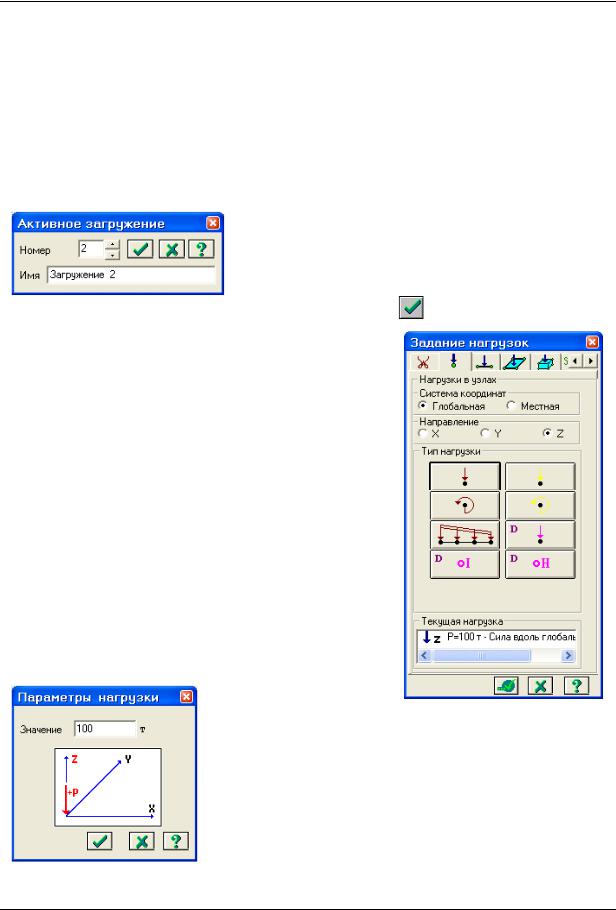
ПК ЛИРА–САПР 2011. Учебное пособие
Формирование загружения № 1
Для задания нагрузки от собственного веса элементов каркаса, вызовите диалоговое окно
Добавить собственный вес (рис.9.27) с помощью меню Нагрузки Добавить собственный вес.
В этом окне, при включенной радио-кнопке все элементы, щелкните по кнопке  – Применить (в соответствии с заданным объемным весом Ro элементы загружаются нагрузкой от собственного веса).
– Применить (в соответствии с заданным объемным весом Ro элементы загружаются нагрузкой от собственного веса).
Формирование загружения № 2
Смените номер текущего загружения, вызвав диалоговое окно Активное загружение (рис.9.28) с помощью меню Нагрузки Выбор загружения
(кнопка  на панели инструментов).
на панели инструментов).
В этом диалоговом окне задайте номер загружения 2.
Рис.9.28. Диалоговое окно |
Щелкните по кнопке |
– Подтвердить. |
|
Активное загружение |
|||
|
|
Выполните пункт меню Выбор Отметка узлов
(кнопка  на панели инструментов).
на панели инструментов).
С помощью курсора выделите узлы № 106, 115, 206 и
215.
Из меню Нагрузки Нагрузка на узлы и элементы
(кнопка  на панели инструментов) вызовите диалоговое окно Задание нагрузок (рис.9.29).
на панели инструментов) вызовите диалоговое окно Задание нагрузок (рис.9.29).
В этом окне, при активной закладке Нагрузки в узлах и включенных радио-кнопках системы координат – Глобальная, направления – вдоль оси Z, щелчком по кнопке сосредоточенной силы вызовите диалоговое окно Параметры нагрузки.
В появившемся окне введите значение P=100 т (рис.9.30).
Щелкните по кнопке  – Подтвердить.
– Подтвердить.
Рис.9.29. Диалоговое окно
Задание нагрузок
После этого в диалоговом окне Задание нагрузок
щелкните по кнопке  – Применить.
– Применить.
С помощью операции отметки блока выделите элементы фундаментной плиты.
Рис.9.30. Диалоговое окно
Параметры нагрузки
220 |
© 2011 ЛИРА САПР 2011 |
